Hãy cùng tienichit.com tìm hiểu về Điện thoại sạc pin không vào hoặc sạc chậm, đây là cách xử lý.
Thay pin, thay cáp, tự sửa cổng USB…..
Đôi khi trong một số trường hợp người dùng thường gặp phải lỗi sạc pin điện thoại nhưng không vào hoặc nếu có vào thì cũng rất chậm. Vậy nguyên nhân là do đâu và làm thế nào để khắc phục lỗi này. Mời bạn cùng tham khảo bài viết dưới đây của tienichit.com.
Mục Lục
Cách xử lý điện thoại sạc pin không vào hoặc sạc chậm
1. Tại sao sạc pin điện thoại mà không vào?
Đôi khi trong một số trường hợp người dùng thường gặp phải lỗi sạc pin điện thoại nhưng không vào hoặc nếu có vào thì cũng rất chậm.

Thông thường khi gặp lỗi này người dùng thường nghĩ đến nguyên nhân đầu tiên có thể do sạc cắm bị hỏng, bị lỗi… Tuy nhiên vấn đề không đơn giản như thế, đôi khi nguyên nhân dẫn đến sạc pin điện thoại không vào có thể do cổng USB hoặc pin điện thoại của bạn bị lỗi,… hoặc một số nguyên nhân khác.
2. Khởi động lại điện thoại
Tưởng chừng như hơi vô lý nhưng trên thực tế có rất nhiều trường hợp đã khắc phục được sự cố pin điện thoại sạc chậm chỉ bằng cách đơn giản như vậy. Thao tác khởi động lại điện thoại sẽ tắt hết các tiến trình chạy ẩn trên thiết bị mà đôi khi những tiến trình, phần mềm chạy ẩn gây xung đột hệ thống khiến việc sạc pin gặp cản trở. Do vậy, trước khi mang đi sạc bạn thử tắt nguồn điện thoại iPhone, Android rồi bật nguồn lại xem sao. Ngoài ra, với các trường hợp điện thoại bị đơ, điện thoại bị lỗi thì việc khởi động lại cũng là một trong những phương pháp khắc phục đơn giản và an toàn mà bạn nên thử đầu tiên.

3. Thay đổi ổ sạc
Nếu như ổ sạc của bạn cấp nguồn không đủ, chẳng hạn như nguồn điện vào cần là 220V nhưng bạn cắm vào ổ 110V thì tất nhiên nó sẽ không thể cung cấp đủ nguồn cho điện thoại sạc nhanh được. Trong tình huống này dù điện thoại báo sạc pin nhưng việc sạc lâu đầy cũng là điều dễ hiểu. Vì vậy, bạn nên kiểm tra và thay đổi ổ sạc xem có cải thiện không nhé.

4. Tự sửa cổng USB
Giải pháp nhanh, dễ và thành công cao nhất là bạn tự sửa chữa trên phần cứng thực tế của bạn. Vấn đề thường gặp là khi bề mặt kim loại bên trong các cổng sạc USB và microUSB tiếp xúc không tốt hoặc bị lỗi sản xuất, nhất là khi dây cáp sạc hay được rút ra cắm vào liên tục.

Tất cả những gì bạn cần làm là tắt nguồn điện thoại, tháo pin nếu có thể và sử dụng những công cụ nhỏ kiểu như tăm để bẩy các tab nhỏ bên trong cổng USB trên smartphone hoặc tablet lên. Hãy làm cẩn thận và nhẹ nhàng, sau đó lắp lại pin và cắm lại sạc. Đa số các trường hợp sau khi làm như vậy là khắc phục được tình trạng cắm sạc không nhận.
5. Làm sạch xơ vải bám trên điện thoại
Bạn có thường xuyên giữ điện thoại trong túi quần jean của bạn? Nếu vậy, những xơ vải có thể là thủ phạm khiến sạc tiếp xúc không tốt với cáp và là lý do khiến số lần sạc bị tăng lên một cách không hợp lý.

Đã có trường hợp các cổng sạc bị dính đầy kẹo hay socola sau khi bị kẹt trong một túi xách cùng một gói kẹo dễ chảy nước. Một bình khí nén có thể thổi bay những “thủ phạm” này và khiến kết nối USB của bạn trở lại trạng thái bình thường.
6. Kiểm tra lại dây cáp
Phần không bền nhất của bộ sạc chính là dây cáp. Người dùng Apple đặc biệt hay gặp trục trặc với chỗ kết nối giữa dây và củ sạc, bởi vì sự độc quyền công nghệ của Apple và cáp Lightning cũng khá đắt, những sợi dây cáp mỏng manh rất dễ bị tổn thương với những tác động vật lý và thường xuyên bị uốn cong, vặn xoắn.

Việc thay thế một dây cáp USB ngẫu nhiên cho điện thoại của bạn là một trải nghiệm không mấy thú vị. Cách dễ nhất để chuẩn đoán dây cáp có bị lỗi hay không là hãy thử nó với các thiết bị củ sạc hay máy tính khác nhau để xem nó hoạt động có chuẩn hay không. Nếu đúng là dây cáp có vấn đề thì đó chính là thời điểm để thay một dây cáp mới.
7. Kiểm tra củ sạc
Nếu dây cáp không bị làm sao, hãy kiểm tra các củ sạc, đặc biệt là những sạc mà dây cáp cắm vào thường xuyên bị rút ra.

Ngoài ra, hãy đảm bảo sự kết hợp giữa bộ đôi dây cáp và củ sạc đi theo cặp chuẩn khi sạc pin cho các thiết bị khác nhau, vì điều này sẽ giúp bạn xác định được khả năng thiết bị bị lỗi chứ không phải do dây cáp hay củ sạc. Tất nhiên, bạn cũng phải đảm bảo rằng không có vấn đề gì với ổ cắm điện trên tường nữa.
8. Lưu tâm tới các quy tắc an toàn
Không nên sạc điện thoại ở gần khu vực có nước hoặc trong điều kiện quá nóng hay ẩm ướt. Ngoài ra, không nên sạc khi pin điện thoại đã đầy, sạc qua đêm vì có thể dẫn đến tình trạng pin phát nổ hoặc gây hư hại điện thoại của bạn.

Trong khi điện thoại có một bộ chuyển mạch sẽ tự ngắt khi pin đã được sạc đầy nhưng đôi khi bộ chuyển mạch này lại không hoạt động tốt, vì vậy để chắc chắn được an toàn, hãy tránh để tình huống đó xảy ra.
Nếu bạn đang tìm kiếm một lựa chọn thay thế một bộ sạc và cáp cũ ở nhà thì hãy cảnh giác với những sản phẩm giá rẻ của các bên thứ ba có nguồn gốc xuất xứ không rõ ràng mà có thể gây hại cho thiết bị của bạn. Với bất cứ thiết bị điện nào, hãy tuân thủ tất cả các quy tắc về tiêu chuẩn an toàn liên quan.
9. Thay pin
Pin thường là điểm yếu của điện thoại vì nó sẽ bị chai pin theo năm tháng. Việc thường xuyên sạc và xả pin với cường độ cao sẽ nhanh phải thay pin mới hơn. Nếu pin của bạn đã trở nên kém chỉ sau 6 tháng sử dụng thì nhiều khả năng cục pin bị lỗi, bạn có thể yêu cầu dịch vụ bảo hành thay thế miễn phí nhưng nếu bạn đã dùng được qua 2-3 năm thì có thể pin cũng hết thời hạn tuổi thọ của nó.

Một số loại pin bị lỗi rất dễ phát hiện, bởi vị nó thường bị phồng lên và hay rò rỉ chất lỏng. Nếu không phát hiện ra điều gì bất thường rõ ràng từ bên thì hãy tháo vỏ thiết bị và kiểm tra cục pin bên trong (tuy nhiên một số thiết bị đặt pin trong khoang kín khiến người dùng phổ thông không kiểm tra được).
Nếu vỏ điện thoại không thể mở được thì bạn có thể đặt thiết bị úp lưng trên một mặt phẳng và xoay nó. Một cục pin phồng lên sẽ làm biến dạng vỏ, bạn có thể không để ý thấy chỗ phình nhưng khi xoay thì điểm này rất dễ lộ ra. Nếu có nghi ngờ pin bị sưng hoặc rò rỉ, hãy mang ra cửa hàng kiểm tra hoặc thay thế pin uy tín.
10. Thay đổi phương thức sạc
Sạc cắm trực tiếp lên ổ cắm trên tường sẽ sạc nhanh hơn sạc qua PC hay laptop, bởi vì cổng USB của máy tính không cung cấp nhiều năng lượng. Khi sạc qua ổ cắm trên tường có thể sẽ cung cấp gấp đôi năng lượng so với khi sạc qua cổng USB, trong trường hợp sạc nhanh có thể cung cấp gấp 5 lần năng lượng, có nghĩa là thời gian sạc sẽ nhanh hơn nhiều. Vì vậy, nếu điện thoại của bạn sạc chậm khi bạn sạc nó qua kết nối với laptop thì đó là vấn đề do bạn.

Nếu ổ cắm sạc trên tường không có đủ thông số kỹ thuật để xem có phù hợp với thiết bị của bạn hay không thì một bộ sạc của điện thoại khác có thể sẽ không cung cấp đủ năng lượng cần thiết. Ví dụ, một bộ sạc cho tai nghe Bluetooth sẽ không truyền năng lượng được nhiều như bộ sạc thiết kế riêng cho điện thoại di động. Những mẫu điện thoại đời mới nhất có thể được trang bị bộ sạc nhanh nhưng bộ sạc có thể sẽ không làm được điều đó với các thiết bị cũ.
11. Cập nhật phiên bản mới hoặc khôi phục trạng thái cũ
Cập nhật phần mềm và phiên bản Android mới có thể làm giảm tuổi thọ pin, đặc biệt khi nâng cấp các thiết bị với cấu hình đã quá cũ so với những phần mềm mới. Thiết bị mới hơn thường được tối ưu hóa để tận dụng lợi thế của các phần mềm mới nhất trong khi thiết bị đã 2-3 năm tuổi của bạn thì nên cân nhắc trước khi tạo cho nó một “bước nhảy” công nghệ.
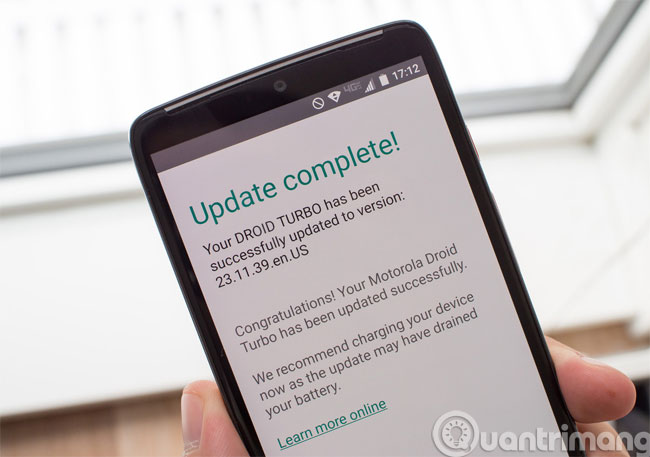
Nếu bạn đã trót cập nhật lên phiên bản mới nhất của hệ điều hành và không khắc phục được vấn đề, hãy xem xét khả năng khôi phục trở lại phiên bản Android trước đó.
Tương tự như vậy, đôi khi tuổi thọ pin trên thiết bị của bạn lại được tăng cường đáng kể nhờ việc nâng cấp phần mềm. Vì vậy nếu bạn nghĩ khả năng này xảy ra thì hãy vào menu Settings > About phone để tiến hành thao tác cập nhật.
12. Tắt bớt các ứng dụng tiêu tốn năng lượng khi sạc pin
Nếu bạn đang sạc pin trong khi bật 100% độ sáng màn hình hay lướt web trên 3G thì các thiết bị sẽ mất nhiều thời gian để sạc hơn nếu bạn tắt màn hình đi và ngắt các kết nối mạng Wi-Fi hay 4G đi.
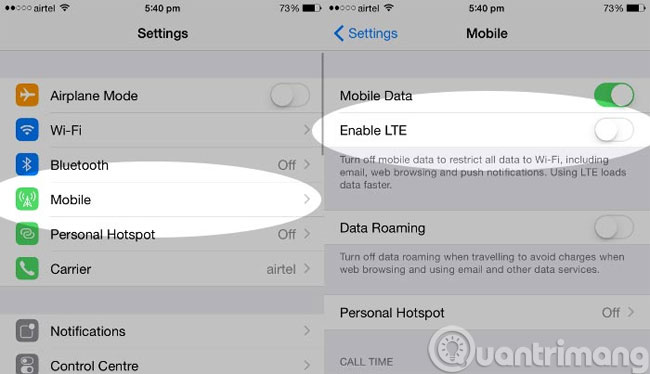
Chuyển điện thoại sang chế độ máy bay hoặc tắt thiết bị hoàn toàn khi đang sạc pin sẽ giúp pin được sạc nhanh nhất. Hãy nghĩ thao tác đó như một cơ hội để bạn cho phép thiết bị nghỉ ngơi một chút và giúp điện thoại bạn đỡ bị “chai” pin hơn.
Chúc các bạn thành công!
Từ khóa: Điện thoại sạc pin không vào hoặc sạc chậm, đây là cách xử lý, Điện thoại sạc pin không vào hoặc sạc chậm, đây là cách xử lý, Điện thoại sạc pin không vào hoặc sạc chậm, đây là cách xử lý, Điện thoại sạc pin không vào hoặc sạc chậm, đây là cách xử lý
















